

便携式Arduino实验室的制作
电子说
描述
第1步:完整计划
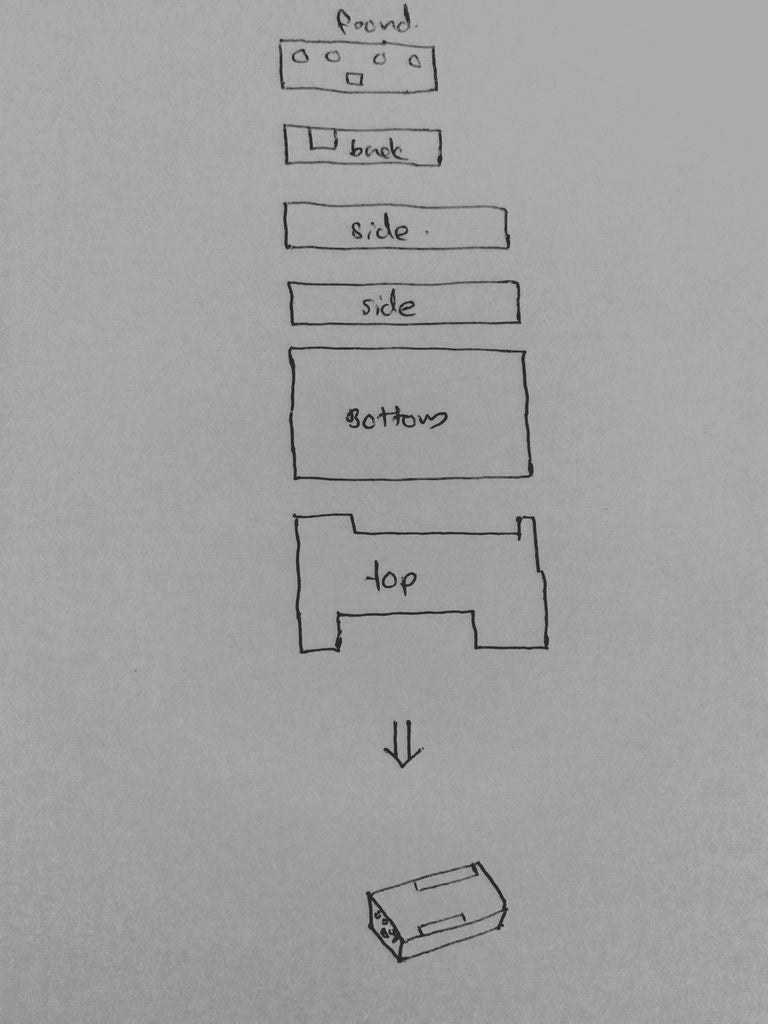
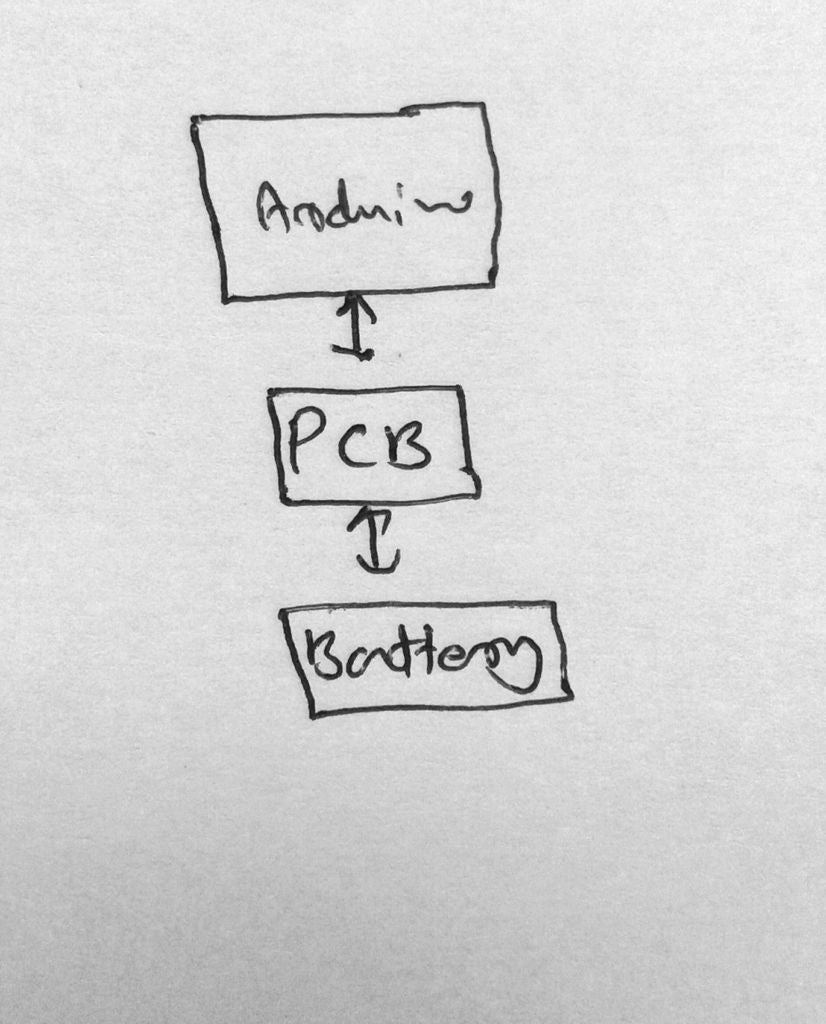

我的计划是为整体增加一个电源装置和一个盖子。首先我们计划供电。
电源
为了给Arduino供电,我们添加了一个锂离子电池。但其电压仅为3.7V。但我们需要一个5V电源,因此我们增加了一个升压转换器,从3.7V提供5V电压。为了充电,锂离子电池增加了一个智能充电器电路,使锂离子电池保持良好状态。为了指示电池低电压状况,添加一个额外的电路以指示它需要充电。这是电源部分的规划。
这里我们只为这个项目使用SMD组件。因为我们需要一个小尺寸的PCB。此SMD工作也可以提高您的技能。接下来是防护罩。
防护罩
对于防护罩,我打算使用塑料铭牌。刨光形状为矩形,为I/O端口和USB端口打孔。然后计划添加一些塑料彩色贴纸作为艺术作品来改善美感。
第2步:使用的材料




Arduino Uno
黑色塑料铭牌
塑料贴纸(不同颜色)
锂离子电池
铜包层
电子元件 - IC,电阻器,电容器,二极管,电感器,LED(所有数值均在电路图中给出)
Fevi-quick(瞬间胶水)
焊料
助焊剂
螺丝
双面胶带等。..。
电阻器,电容器等电子元件取自旧电路板。它减少了项目,并通过减少浪费提供更好的健康地球。上面给出了关于SMD拆焊的视频。请注意。
第3步:使用的工具



我在这个项目中使用的工具在上面的图像中给出。您可以选择适合您的工具。我使用的工具清单如下。
焊台
带钻头的钻床
钳子
螺丝刀
剥线器
剪刀
标尺
文件
Hacksaw
镊子
纸张打孔机等。..。..
重要事项: - 小心使用工具。避免工具发生意外。
步骤4:电路图和PCB设计

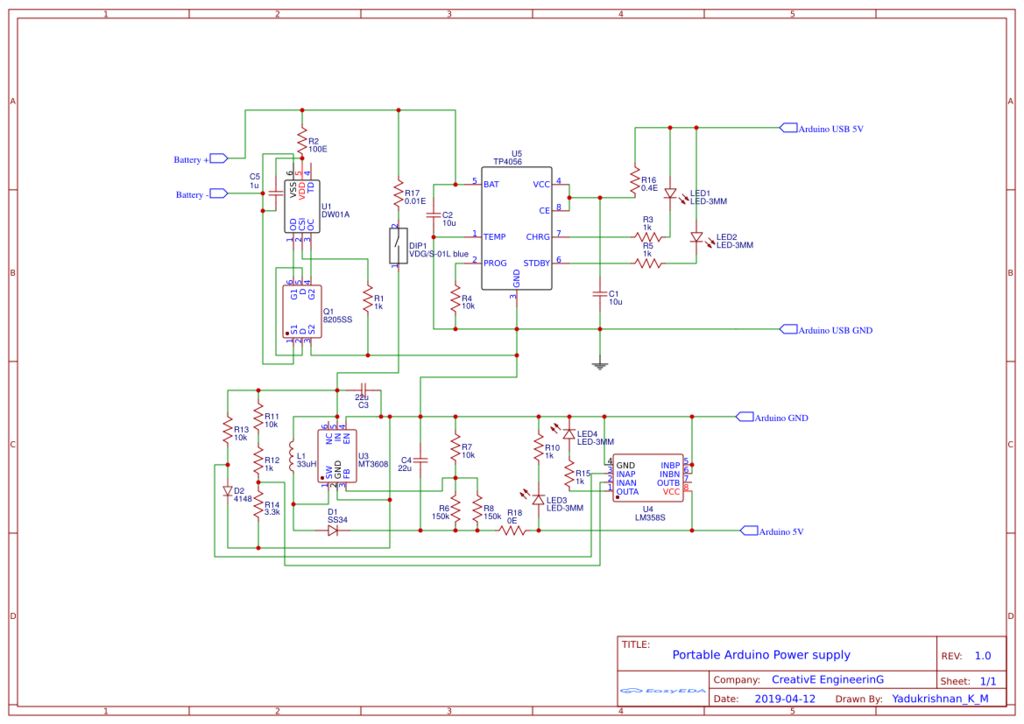


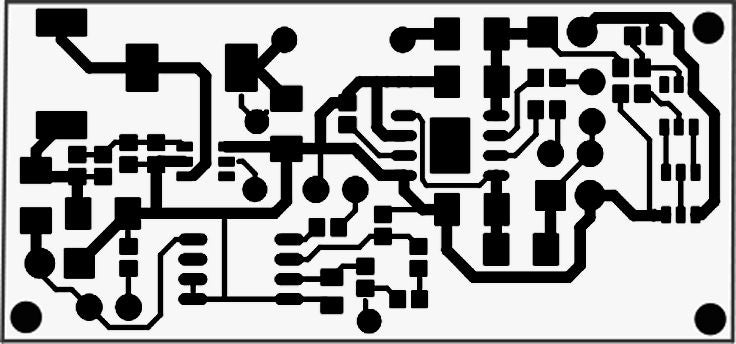
上面给出了电路图。我在EasyEDA软件中绘制电路图。然后使用相同的软件将电路转换为PCB布局,并且上面给出了布局。还给出了下面给出的Gerber文件和PDF电路布局作为可下载文件。
电路详情
第一部分是电池保护电路,包含一个IC DW01和一个mosfet IC 8205SS。它用于短路保护,过压充电保护和深度放电保护。 IC和IC提供的所有功能控制mosfet开启/关闭电池。 mosfet内部还有一个反向偏置二极管,用于给电池充电而不会出现问题。如果您有兴趣了解更多信息,请访问我的博客,链接如下:
https://0creativeengineering0.blogspot.com/2019/05/intelligent-li-ion-cell-management.html
第二部分是电池充电电路。锂离子电池需要特别注意其充电。因此,这款充电IC TP4056以安全的方式控制其充电过程。其充电电流固定为120mA,当电池达到4.2V时停止充电过程。它还有2个状态LED指示充电和完全充电状态。如果您有兴趣了解更多信息,请访问我的博客,链接如下:
https://0creativeengineering0.blogspot.com/2019/05/diy-li-ion-cell-charger-using- tp4056.html
第三部分是低电量指示电路。它是通过将LM358运算放大器作为比较器进行布线而设计的。当电池需要充电时,它会指示灯亮。
最后一部分是5V升压转换器。它将Arduino的3.7V电池电压提升至5V。它是使用MT3608 IC设计的。它是2A升压转换器。它通过使用电感,二极管和电容等外部元件来提升低电压。如果您有兴趣了解有关升压转换器和电路的更多信息,请访问我的博客,链接如下:
https://0creativeengineering0.blogspot.com/2019/05/diy-tiny-5v-2a- boost-converter-simple.html
程序
在光面纸上打印PCB布局(相纸)使用照片机或激光打印机
使用剪刀将其剪切成单一布局
选择一个好的进一步处理
步骤5:碳粉转移(屏蔽)



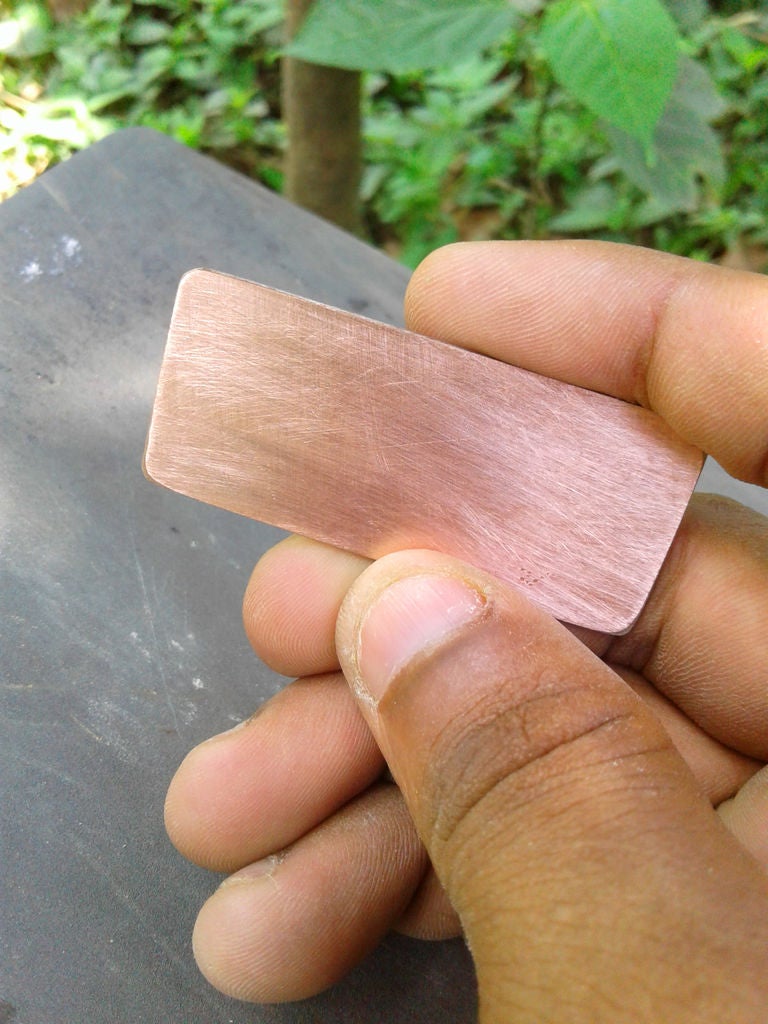



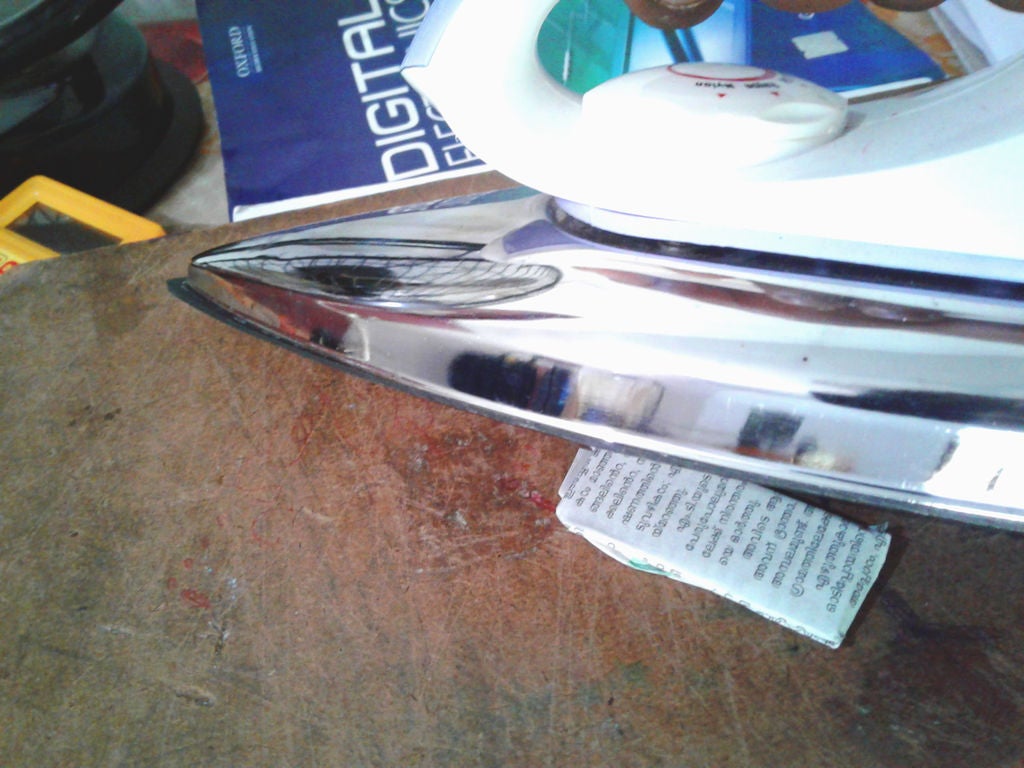


它是sa将印刷的PCB布局转移到铜包层的方法,用于PCB制造中的蚀刻工艺。通过在铁盒的帮助下使用热处理将照片纸中的布局转移到铜包层。然后用水去除纸张,否则我们没有得到完美的布局而没有任何损坏。下面给出了逐点程序。
采取所需尺寸的铜包
使用砂纸使其边缘光滑
清洁铜使用砂纸的一面
如图所示将印刷的布局应用于铜包层,并使用大提琴带将其粘贴到位
使用其他纸张(如新闻纸)覆盖
使用铁盒加热(放到打印纸张的一侧)约10-15 min。
等待一段时间冷却它
然后将其放入水中
一分钟后,用手指小心地取出纸张
检查是否有任何缺陷,如果有的话请重复此过程
您的音调转移过程(屏蔽)已完成
第6步:蚀刻



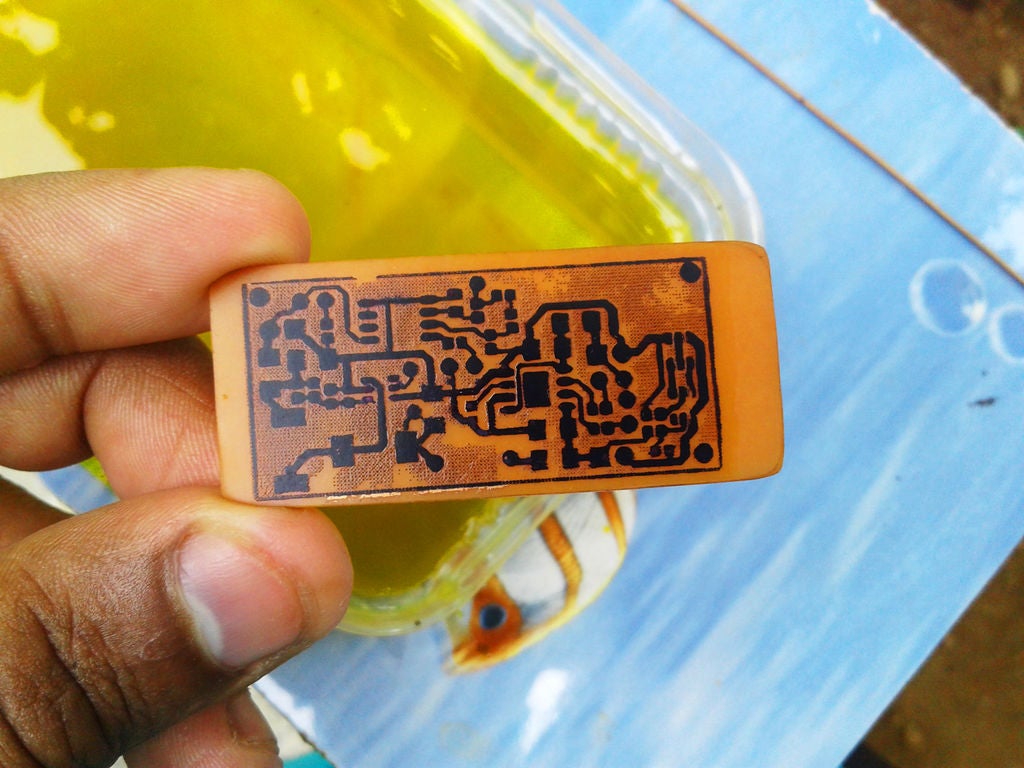
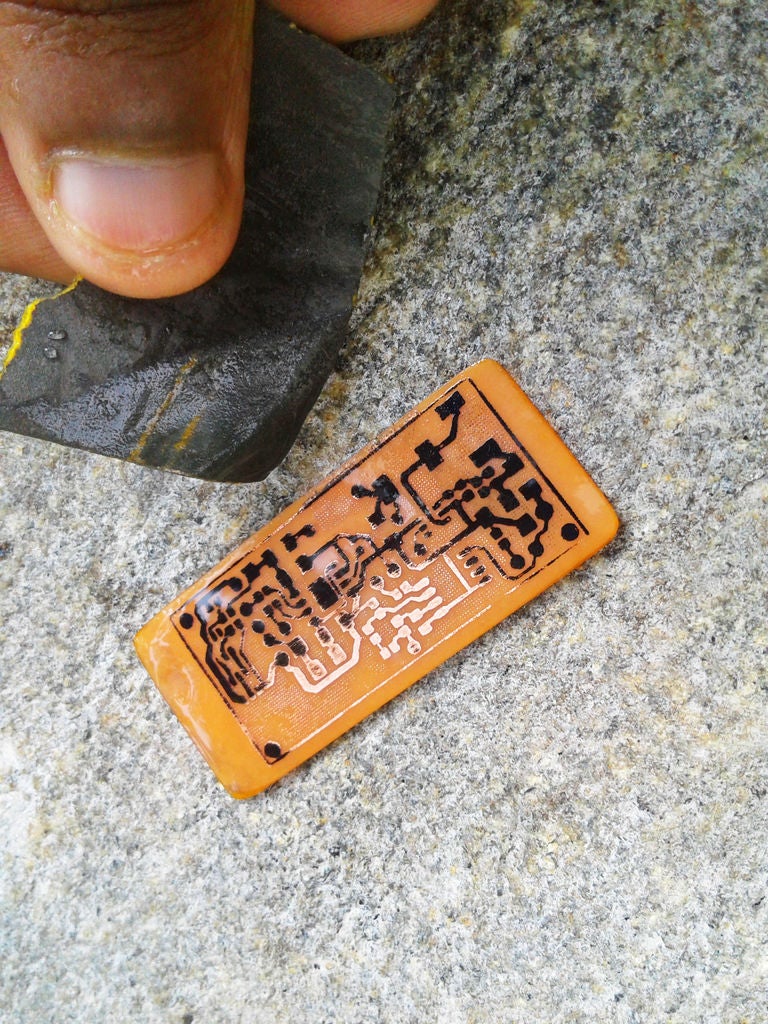


这是一种从铜中去除不需要的铜的化学过程基于PCB布局的包层。对于这种化学过程,我们需要氯化铁溶液(蚀刻溶液)。溶液将未掩蔽的铜溶解在溶液中。因此,通过这个过程,我们得到PCB布局中的PCB。下面给出了该过程的步骤。
采取上一步完成的掩蔽PCB
取氯化铁将粉末放入塑料盒中并将其溶解在水中(粉末的量决定浓度,更高浓度的固定过程,但有时它会损坏推荐的PCB中等浓度)
将掩蔽的PCB浸入溶液中
等待几个小时(定期检查蚀刻是否完成)(阳光也紧固过程)
成功完成蚀刻后,使用砂纸取下面膜
再次平滑边缘
清洁PCB
我们完成了PCB制作
步骤7:钻孔



钻孔是在PCB上制作小孔的过程。我是用小手钻来完成的。这个孔正在制作通孔元件,但我这里只使用SMD元件。因此,孔用于将电线连接到PCB和mounding孔。程序如下:
取PCB并标记需要制作孔的位置
使用一小部分( 《5》钻孔
小心钻所有孔而不对PCB造成任何损坏
清洁PCB
我们完成了钻孔过程
步骤8:焊接







SMD焊接比普通焊接稍微硬一点通孔焊接。这项工作的主要工具是镊子和热风枪或微型烙铁。将热风枪置于350℃温度。过热一段时间会损坏组件。因此,只能向PCB施加有限的热量。程序如下:
使用PCB清洁剂(异丙醇)清洁PCB
涂上焊膏PCB中的所有焊盘
根据电路图使用镊子将所有元件放到焊盘上
仔细检查所有组件位置是否正确
在低风速下使用热风枪(高速导致组件未对准)
确保所有连接都良好
使用IPA(PCB清洁剂)解决方案清洁PCB
我们成功完成焊接过程
上面给出了有关SMD焊接的视频。请观看。
步骤9:连接电线






这是PCB制作的最后一步。在此步骤中,我们将所有必要的电线连接到PCB上的钻孔。电线用于连接所有四个状态LED,输入和输出(现在不连接到锂离子电池的电线)。用于连接电源使用彩色编码电线。对于电线连接,首先在剥离的电线末端和PCB焊盘上施加焊剂,然后在剥离的电线末端涂上一些焊料。然后将电线放在孔中,并通过涂抹焊料将其焊接。通过这种方法,我们可以为PCB创建良好的线接头。对所有其余的电线连接执行相同的步骤。好。所以我们完成了电线连接。所以我们的PCB制作几乎结束了。在接下来的步骤中,我们将为整个设置制作封面。
第10步:切割碎片





这是封面制作的开始步骤。我们使用黑色塑料铭牌制作封面。通过使用钢锯刀片进行切割。我们计划将锂离子电池和电路板放在Arduino板下面。因此,我们将创建一个矩形框,其尺寸略大于Arduino板。对于这个过程,首先我们将Arduino尺寸标记在塑料板上,并绘制尺寸略大的切割线。然后使用钢锯切割6块(6面)并仔细检查,它是否正确尺寸。
步骤11:完成碎片



在此步骤中,我们使用砂纸完成塑料件边缘。每块的所有边缘都与砂纸擦在一起并进行清洁。还要在此方法中以精确的方式校正每个零件尺寸。
步骤12:为USB和I/O引脚打孔








我们正在创建一个便携实验室。因此它需要外部世界可访问的I/O引脚和USB端口。因此需要在这些端口的塑料覆盖物上制作孔。所以在这一步中我们将为端口创建一个洞。程序如下:
首先在顶部标记I/O引脚尺寸(矩形)并在侧面标记USB端口尺寸
然后通过在标记线上钻孔来移除该部分(向移除的部分向内钻孔)
现在我们得到一个不规则形状的边缘,这大致是用钳子塑造
然后用小文件完成边缘光滑
现在我们为端口打了一个光滑的洞
清理碎片
步骤13:连接交换机







我们需要一个ON/开关关闭便携式Arduino实验室,我们拥有状态LED。所以我们将它固定在与USB端口相对的一侧。为此,我们使用一个小型滑动开关。
标记塑料件中开关的尺寸,并标记其上方四个LED的位置
使用钻孔方法移除开关部分中的材料
然后使用文件
《完成开关形状/ul》
检查并确保开关适合此孔
为LED打孔(直径5mm)
将开关固定在其位置,并使用司钻和螺丝刀将其拧到塑料件上
步骤14:将所有零件粘合在一起



现在我们完成了所有工作。所以我们将它们连接在一起形成矩形。为了连接所有部件,我使用超级胶水(即时粘合剂)。然后等待它固化,然后再涂上胶水,使其强度增加一倍,然后等待它治愈。但有一件事我忘了告诉你,现在顶部没有粘合,只粘了5件。
步骤15:修复电池和PCB








我们在上一步中创建了矩形框。现在我们使用双面胶带将锂离子电池和PCB放在外壳的底部。详细步骤如下:
切割两片双面片并将其粘在锂离子电池和PCB的底部
将电池中的+ ve和-ve电线连接到怀特位置的PCB上
将其粘贴到盒子的底部,如图所示在上图中
步骤16:连接交换机连接




在此步骤中,我们将开关线从PCB连接到开关。为了获得良好的电线连接,首先在剥线端和开关腿上涂一些焊剂。然后在线端和开关腿上涂一点焊料。然后用镊子和烙铁将电线连接到开关。现在我们完成了工作。
步骤17:连接LED









这里我们要将所有状态LED连接到来自PCB的电线。在连接过程中确保正确的极性。对于每种状态,我使用不同的颜色。你选择自己喜欢的颜色。详细步骤如下所示。
以所需长度剥去所有线端并切断LED腿的额外长度
应用一些焊剂通向导线末端和LED支腿
然后使用烙铁将一些焊料涂在导线末端和LED支腿上
然后通过焊接将LED和导线连接成正确的极性
将每个LED放到孔中
永久性地使用热胶修复LED
我们完成了工作
步骤18:将Arduino与PCB连接








这是我们最后一次电路连接程序。在这里,我们将PCB与Arduino连接起来。但是我们连接PCB时存在问题。在我的搜索中,我自己找到了解决方案。它不会损坏Arduino板。在所有Arduino Uno板上都有一个安全保险丝。我将其移除并在两者之间连接PCB。所以来自USB的电源只能直接进入我们的PCB,而PCB的输出电压也会流向Arduino电路板。因此,我们成功连接PCB和Arduino,不会对Arduino造成任何损害。程序如下:
将一些助焊剂涂抹在Arduino保险丝上
使用热风枪和镊子安全地取下保险丝
去除PCB的输入,输出线并焊接其末端
连接输入的接地(-ve)使用烙铁输出(我们的PCB)到USB主体接地(见图中)
将输入+ ve(我们的PCB)连接到保险丝焊盘,这是靠近USB(见图中)
将输出5V + ve(我们的PCB)连接到远离USB的另一个保险丝焊盘(参见图像)
仔细检查极性和连接
步骤19:放置Arduino






我们不适合的最后一部分是Arduino 。在这一步中,我们在这个框中安装了Arduino。在将Arduino固定在盒子中之前,我们将塑料片切成一块适合塑料盒的片。首先放置塑料片,然后将Arduino放在上面。这是因为我们制造的PCB位于下方,因此PCB和Arduino之间需要绝缘隔离。否则会导致PCB与Arduino板之间发生短路。塑料片可防止短路。完成的图像如上所示。现在打开电源并检查它是否正常工作。
步骤20:安装顶部








这里我们连接最后一块塑料件,即顶部件。所有其他部件都粘在一起,但这里的顶部部件是用螺丝固定的。因为任何维护我们都需要访问PCB。所以我打算用螺丝固定顶部件。所以首先我用一个带小钻头的钻头在四边做了一些洞。然后用小螺丝刀拧紧螺丝。通过这种方法适合所有4个螺钉。现在我们几乎完成了所有的工作。其余的工作是增加便携式实验室的美感。因为现在外壳看起来并不好。因此,在接下来的步骤中,我们添加一些艺术作品来改善美感。 OK。
步骤21:在4面上应用贴纸







不是我们的塑料外壳看起来不太好。所以我们添加了一些彩色塑料贴纸。我使用车辆中使用的薄贴纸。首先,我在4面使用了灰色贴纸。首先使用标尺检查尺寸,然后切换开关,LED和USB所需的孔。然后将其粘在塑料外壳的侧壁上。所有必要的图像如上所示。
步骤22:在顶部和底部应用贴纸





在此步骤中,将贴纸粘贴在顶部和底部的其余部分。为此,我使用黑色贴纸。首先绘制顶部和底部的尺寸,然后为顶部端口创建孔,然后将其粘贴到顶部和底部。现在我相信它有一个相当不错的外观。你选择自己喜欢的颜色。好的。
步骤23:一些艺术作品







在这一步中,我使用了一些艺术作品来增加美感。首先,我在I/O端口的两侧添加了一些黄色的塑料贴纸条。然后我在所有侧边添加小蓝条。然后我用纸张冲孔机制作了一些蓝色的圆形碎片,并在顶部添加。现在我的艺术作品完成了。你试着做得比我好。 OK。
步骤24:应用Arduino符号




这是我们“Portable Arduino Lab”项目的最后一步。在这里,我使用相同的蓝色贴纸材料制作了Arduino符号。拳头我在贴纸上画了Arduino符号,然后用剪刀剪掉它。然后我把它贴在顶部的中心。现在它看起来非常漂亮。我们完成了项目。所有图片都显示在上面。
步骤25:成品




- 相关推荐
- 热点推荐
- Arduino
-
【物院创新实验室团队】便携式人体感应淋浴喷洒2014-12-30 3120
-
【Aworks申请】智能实验室无人管理系统2015-06-30 4735
-
如何建设电子实验室2016-02-28 4407
-
家庭便携式心电检测仪的制作2019-05-22 1743
-
基于arduino和机智云的实验室监测系统2022-02-23 36348
-
369口袋仪器 口袋实验室 多功能口袋仪器 便携式口袋仪器2022-12-21 9139
-
便携式实验室电源的制作教程2019-08-16 4870
-
digilent适便携式电路实验室介绍2019-11-26 3465
-
美国一实验室推出新冠病毒便携式检测方法 可在5分钟内检测出是否感染2020-03-30 2979
-
便携式LED灯制作2022-07-28 838
-
如何制作简单便宜的实验室电源2022-11-01 926
-
制作便携式PONG游戏2023-02-06 527
-
解析便携式显微镜如何成为科学实验室的新宠2024-10-11 924
-
便携式XRF分析仪的优势与特点2024-12-28 1893
-
从实验室到田间:便携式/手持式高光谱相机如何赋能现场快速检测2025-10-20 270
全部0条评论

快来发表一下你的评论吧 !

